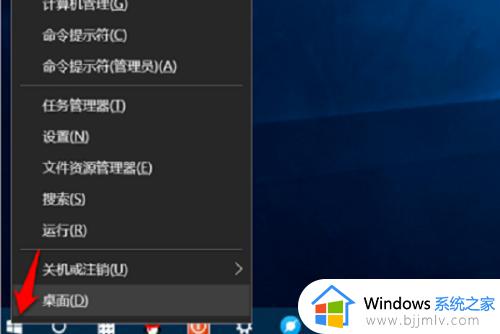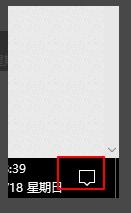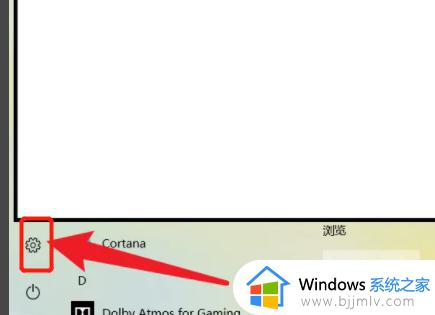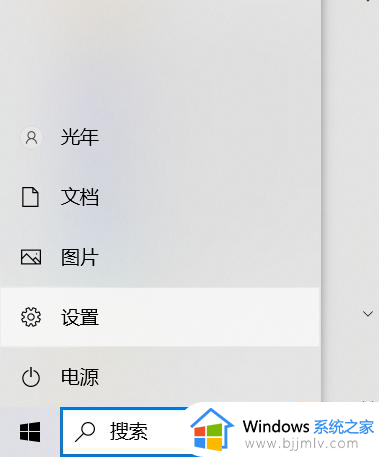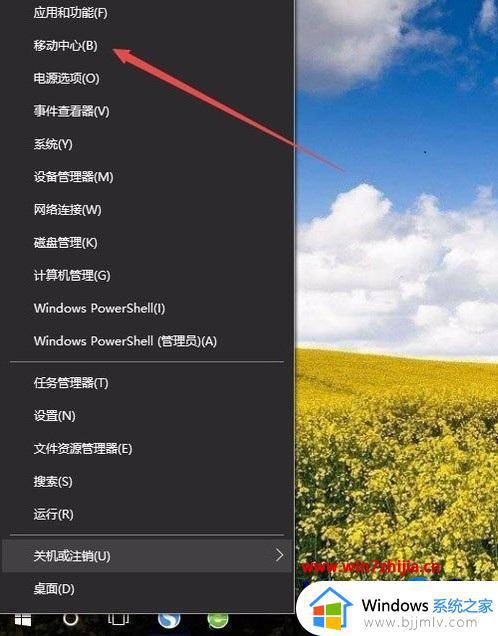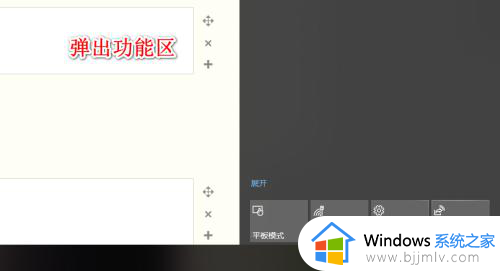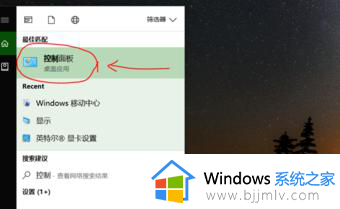windows10电脑怎么调节屏幕亮度 windows10如何调节电脑屏幕亮度
更新时间:2024-02-07 10:12:48作者:runxin
我们在长时间使用windows10电脑的过程中,长时间盯着显示器屏幕难免会对眼睛视力造成损伤,因此可以通过windows10系统亮度功能来进行屏幕亮度调整,降低眼睛的疲劳感,那么windows10电脑怎么调节屏幕亮度呢?接下来小编就来教大家windows10调节电脑屏幕亮度设置方法。
具体方法:
1、点击桌面右下角的通知图标。
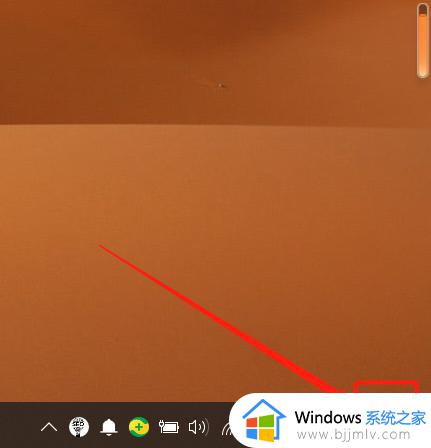
2、在窗口点击所以设置。
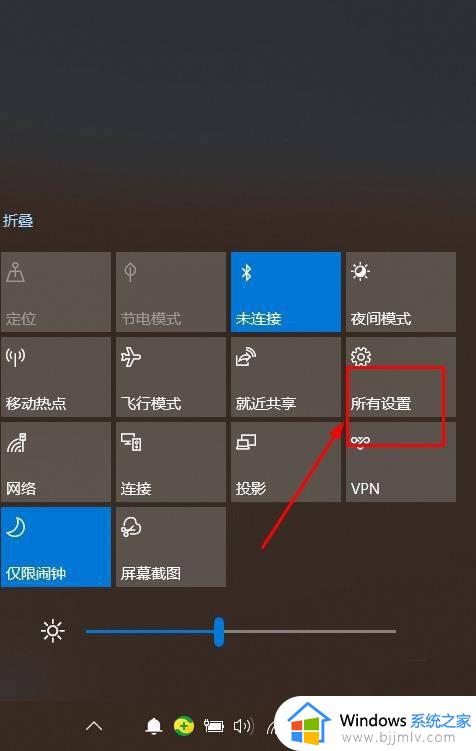
3、直接在弹出窗口中点击“系统”。
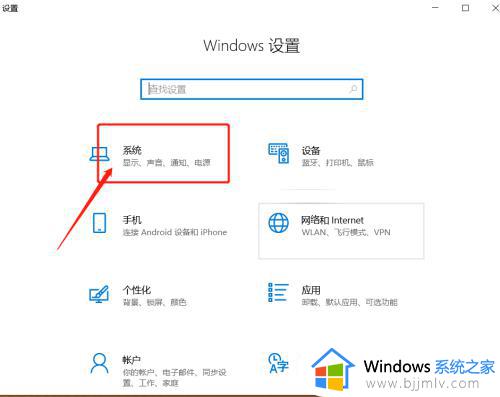
4、系统窗口左侧点击显示。
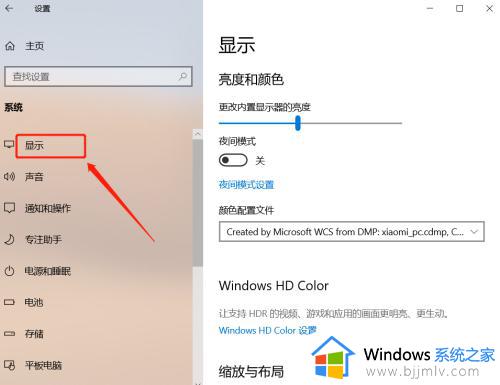
5、在显示窗口,拖动横条即可。
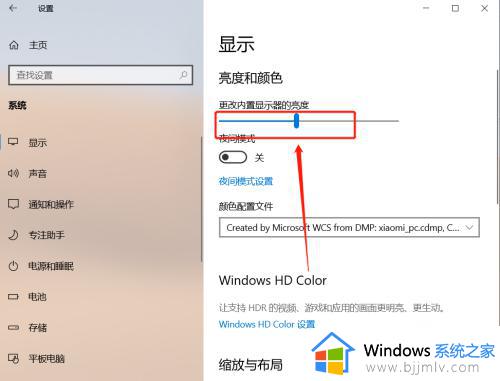
以上就是小编带来的关于windows10调节电脑屏幕亮度设置方法了,还有不懂得用户就可以根据小编的方法来操作吧,希望能够帮助到大家。